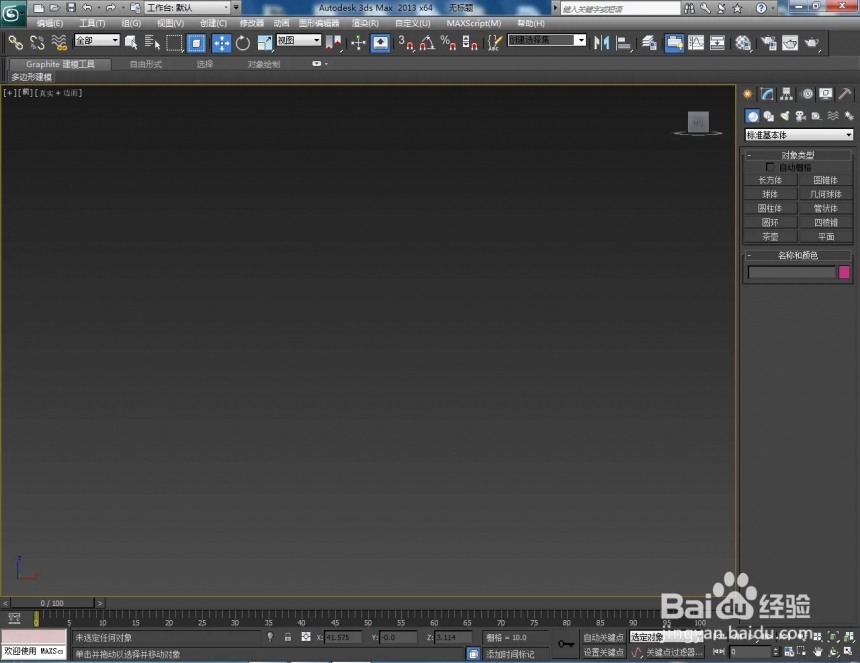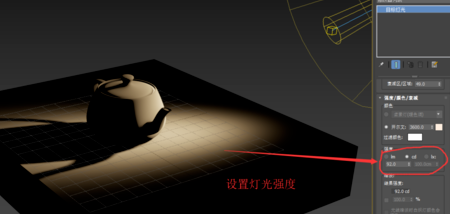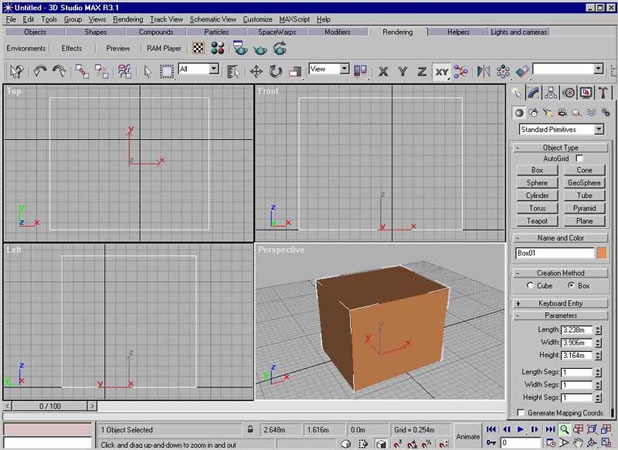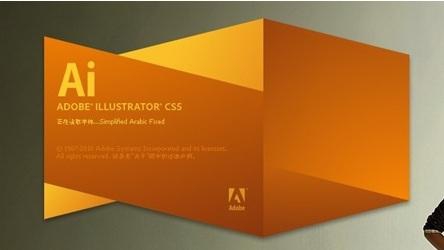SketchUp软件制作镜像物体只需要六步优质
上节小编和大家分享了3dmax镜像命令复制模型的方法。那你知道SketchUp如何制作镜像物体吗?本文小编将为大家带来Su草图大师物体镜像的详细制作步骤。感兴趣的小伙伴们快和小编一起来看看SketchUp软件制作镜像物体只需要六步。SketchUp软件制作镜像物体的方法如下:
步骤一。在SketchUp软件中创建物体。首先用矩形工具(R)和推拉工具(P)做出如下图形。
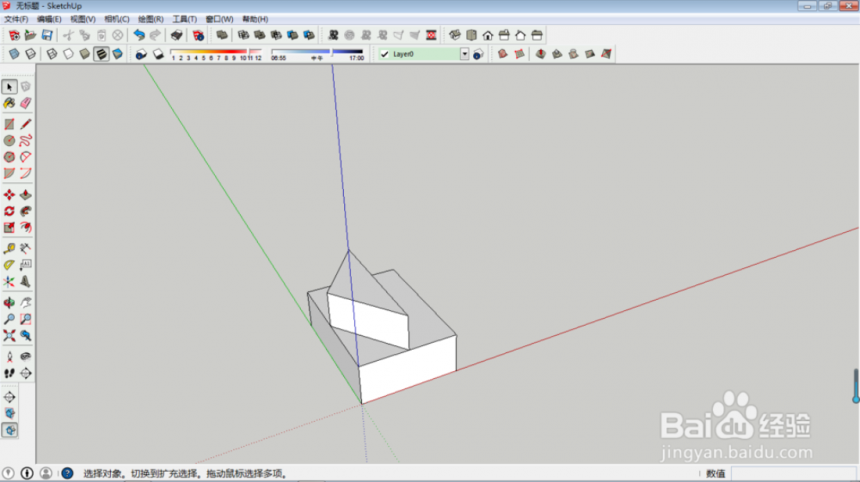
步骤二。找到草图大师中的缩放工具,快捷输入方式为字母(S)。
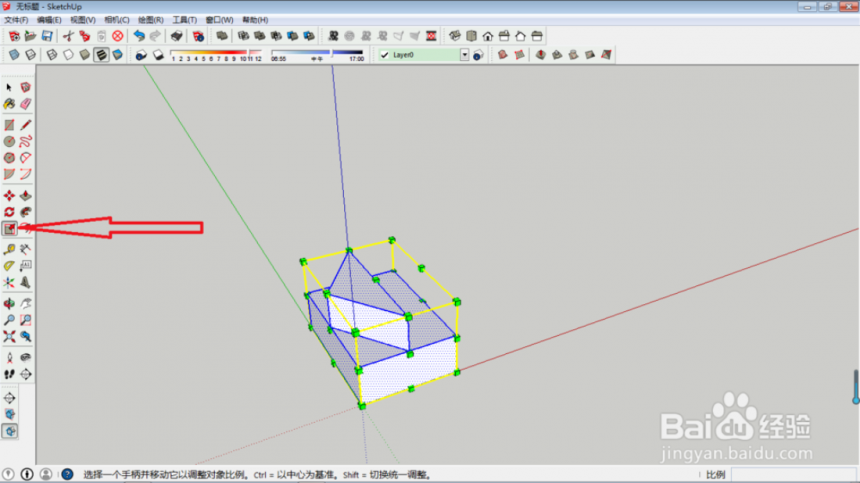
步骤三。设置su模型的缩放比例。全选物体。执行缩放命令。在下方输入-1。
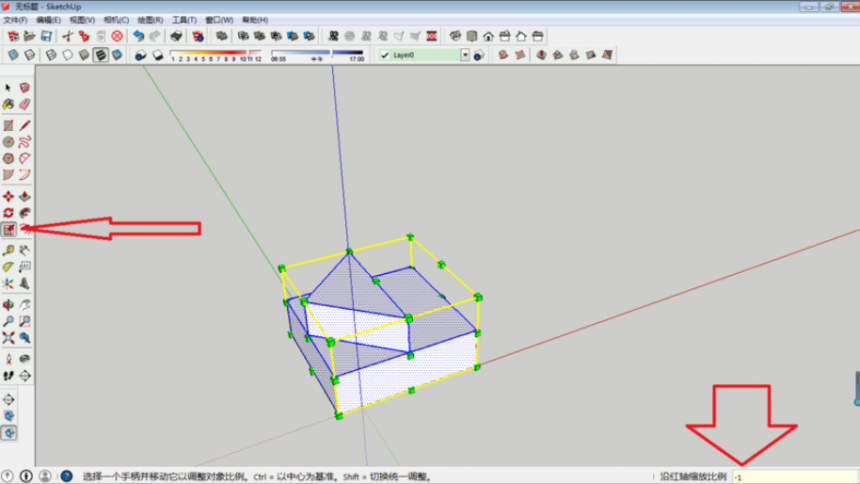
步骤四。SketchUp软件中对物体使用镜像效果回车。镜像效果如下:
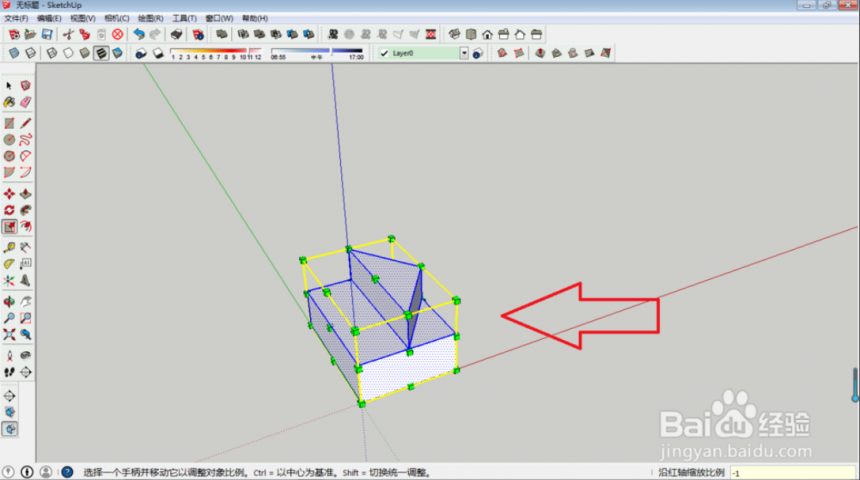
步骤五。复制操作物体。如果在不损坏原物体的基础上SketchUp软件镜像物体可以先用移动工具(M)复制一份。
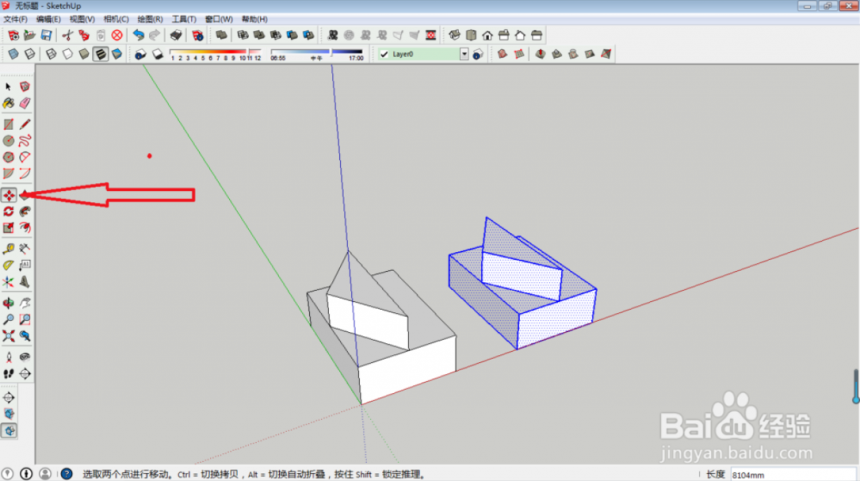
步骤六。复制镜像效果。再进行镜像操作。全选复制的物体。执行缩放命令(S)。SketchUp软件制作镜像物体完成。效果如下图所示。
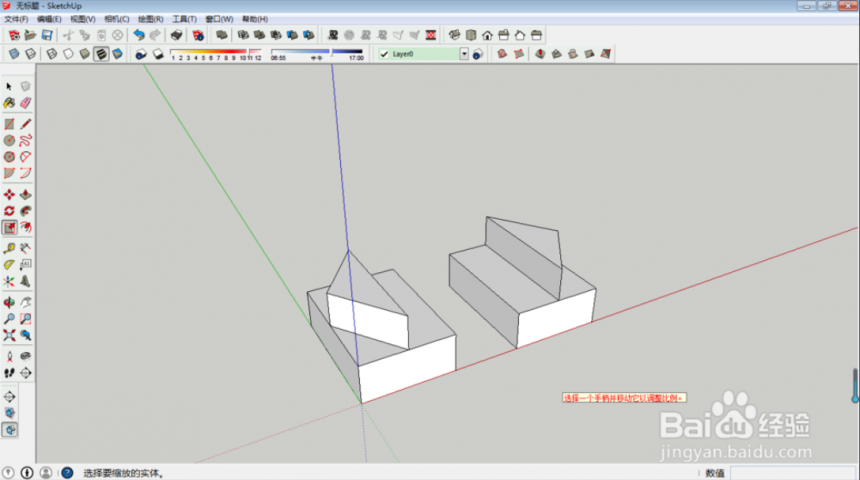
以上六个步骤就是SketchUp软件制作镜像物体的方法与详细步骤。希望本文的方法分享可以给小伙伴们带来帮助。想学习更多关于su软件的使用小教程。关注云渲染农场。我们下期再见。
更多精选教程文章推荐
以上是由资深渲染大师 小渲 整理编辑的,如果觉得对你有帮助,可以收藏或分享给身边的人
本文标题:SketchUp软件制作镜像物体只需要六步
本文地址:http://www.hszkedu.com/23719.html ,转载请注明来源:云渲染教程网
友情提示:本站内容均为网友发布,并不代表本站立场,如果本站的信息无意侵犯了您的版权,请联系我们及时处理,分享目的仅供大家学习与参考,不代表云渲染农场的立场!
本文地址:http://www.hszkedu.com/23719.html ,转载请注明来源:云渲染教程网
友情提示:本站内容均为网友发布,并不代表本站立场,如果本站的信息无意侵犯了您的版权,请联系我们及时处理,分享目的仅供大家学习与参考,不代表云渲染农场的立场!